最近在帮女朋友剪视频的时候,发现钉钉录制的直播回放视频特别地小,但是用 PR 剪完之后体积直接扩大好几倍,即使将比特率什么的都调小,出来的视频也还是比原视频大,于是就想起来很久之前用过的一款视频压缩软件:HandBrake。
介绍
这是一款开源软件,官方文档:
https://handbrake.fr/
官方网站中的 slogan 为: 开源的视频转码器
我们来看看它都有哪些功能:
可以将视频转换为任何格式
开源且免费
跨平台(Windows,Mac,Linux)
启动界面
我用的是 windows 版,先来看看软件打开后长啥样:
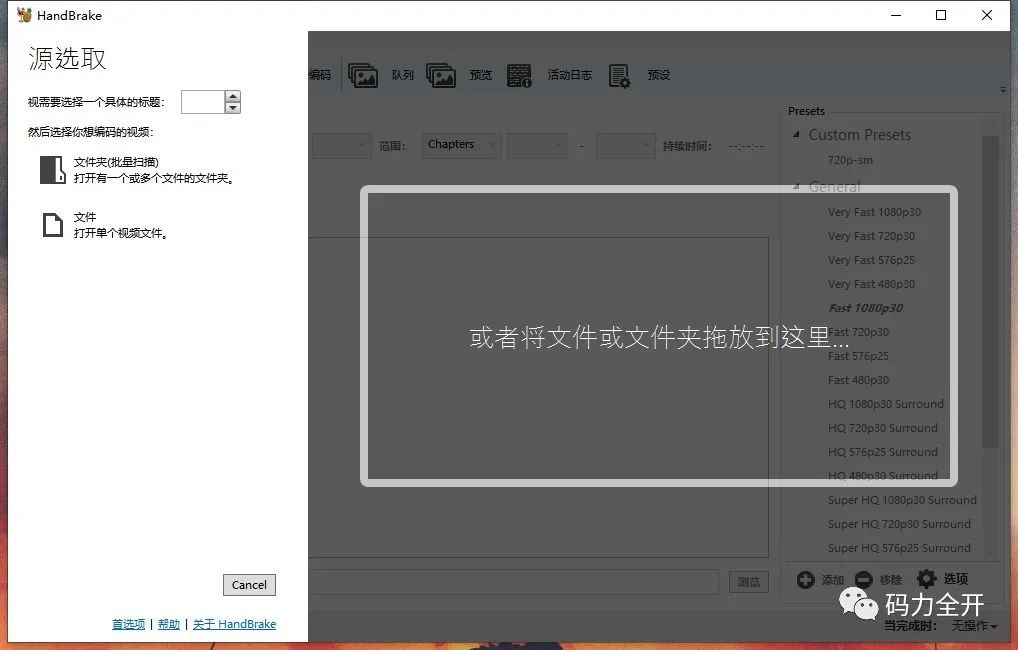
界面非常简洁,只需要导入视频即可~
参数界面
我们先随便导入一个测试视频,比如硅谷第六季第一集~
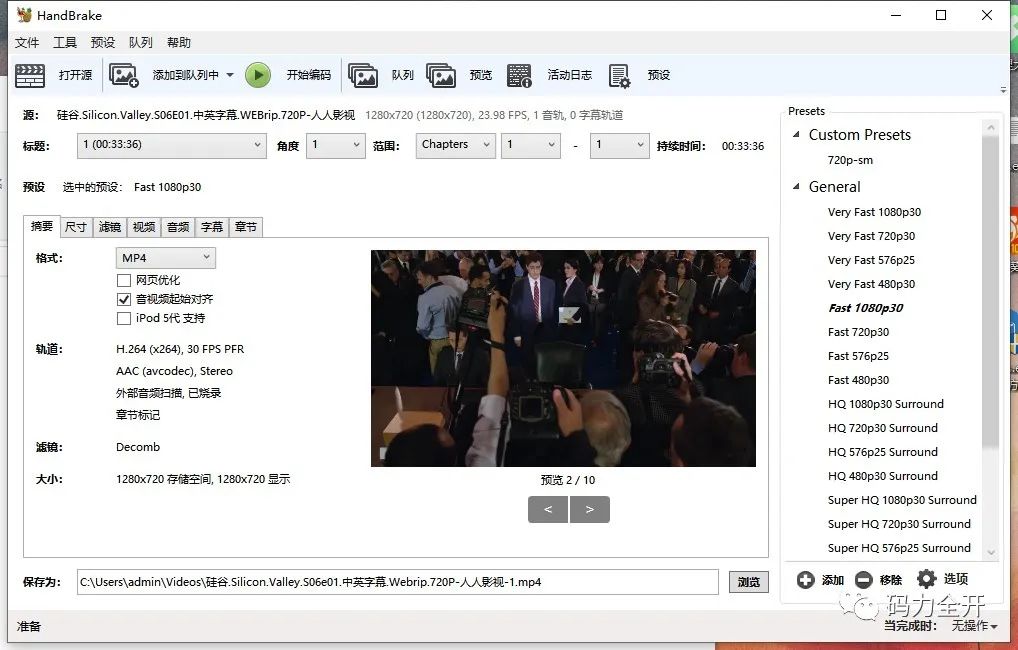
虽然配置的界面看起来很复杂,不过不用担心,其实视频压缩最关键的因素就是码率,视频的码率决定了最终视频文件的大小。
关于输出文件大小有一个公式:
(【音频编码率 Kbps】 + 【视频编码率 Kbps】)* 【视频时长 s】 / 8 = 【视频大小 MB】
所以假如我们想要一个很小的视频,只要控制它的音视频编码率就好。
参数配置
我们先来看看原视频的参数,视频大小 382MB
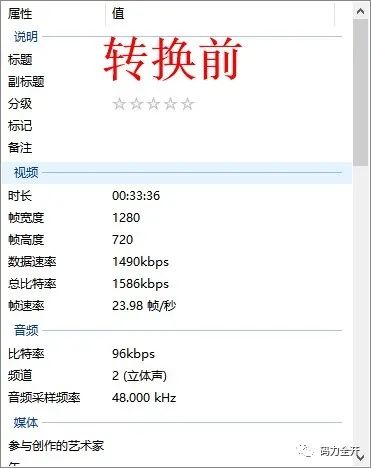
由于是 720P 的视频,所以简单起见我们先选择一个预设,在界面的右边有很多,我们选择 Very Fast 720p30。这个预设适合需要比较小的文件。
又由于上面的公式,如果我们还想要更小的文件,我们可以修改音频和视频的码率。
视频的码率方式修改如下:
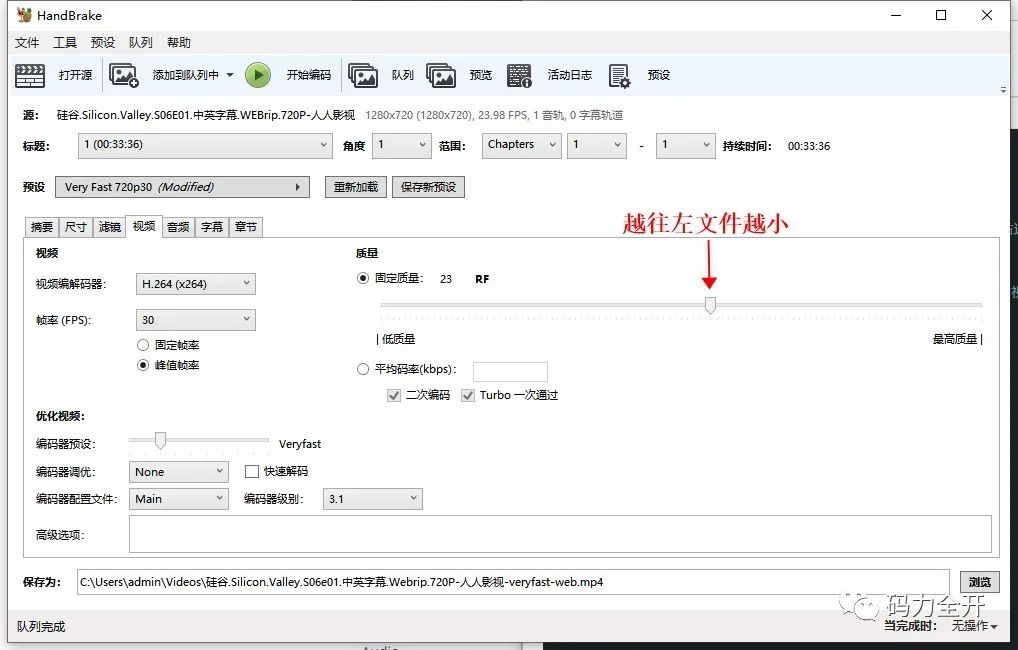
我们使用预设默认值,即 固定质量 23 RF(Rate Factor)
固定质量相比平均码率编码速度更快,而且文件更小
音频的码率修改方式如下:
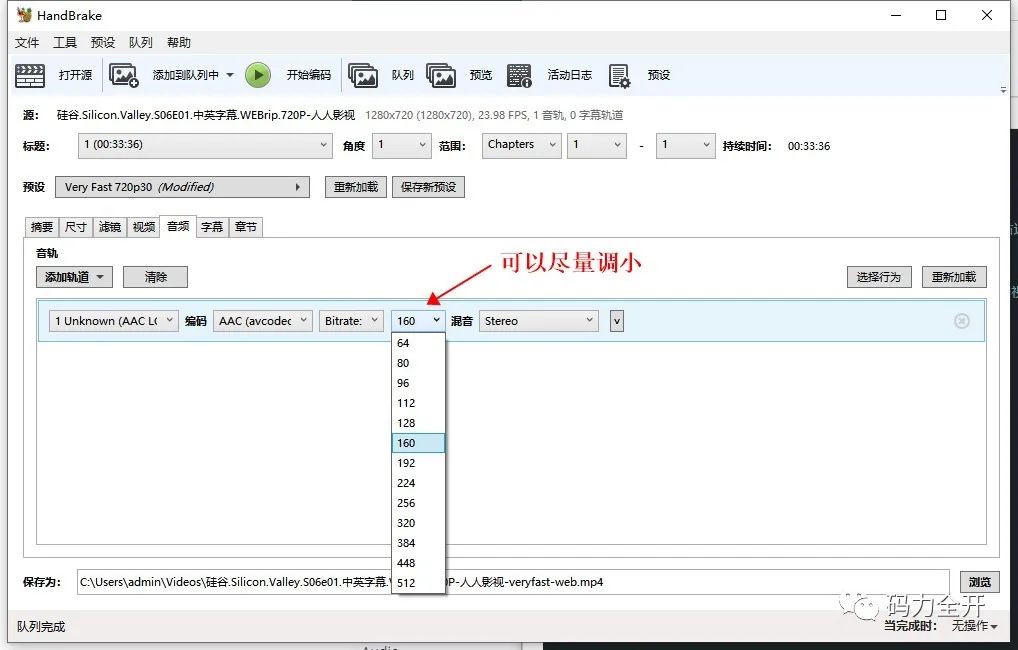
我们调至最小值,即 64。
然后点击开始转换即可~ 如果有多个文件还可以加入队列中。
结果对比
最终转换后的视频大小为:258MB,文件大小减小了 33%
我们看下详细参数:
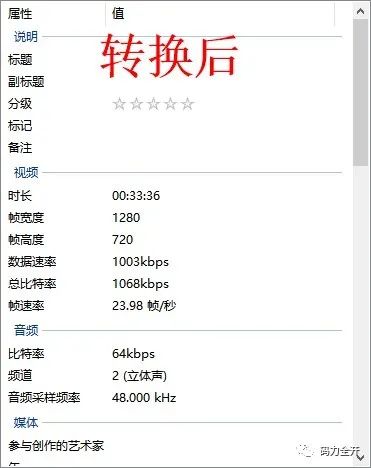
可以看到视频和音频的码率(也叫比特率)都变小了。
细心的小伙伴可能会注意到,原视频的帧速率为 23.98 fps,我们预设使用的 30 fps,而转换后的结果还是 23.98 fps,这是因为没有达到目标预设,所以自动保留原视频配置了~
下面是转换前后的视频清晰度对比:


可以看出视频的清晰度损耗还是很小的~
总结
好啦,下面总结一下几个关键的配置步骤:
选择对应分辨率的 Very Fast 预设
如果视频需要网络传播,勾选 网页优化
使用 固定质量,根据需求修改 RF 值
根据需求适当修改音频码率
最后放一张各种预设的对比图:
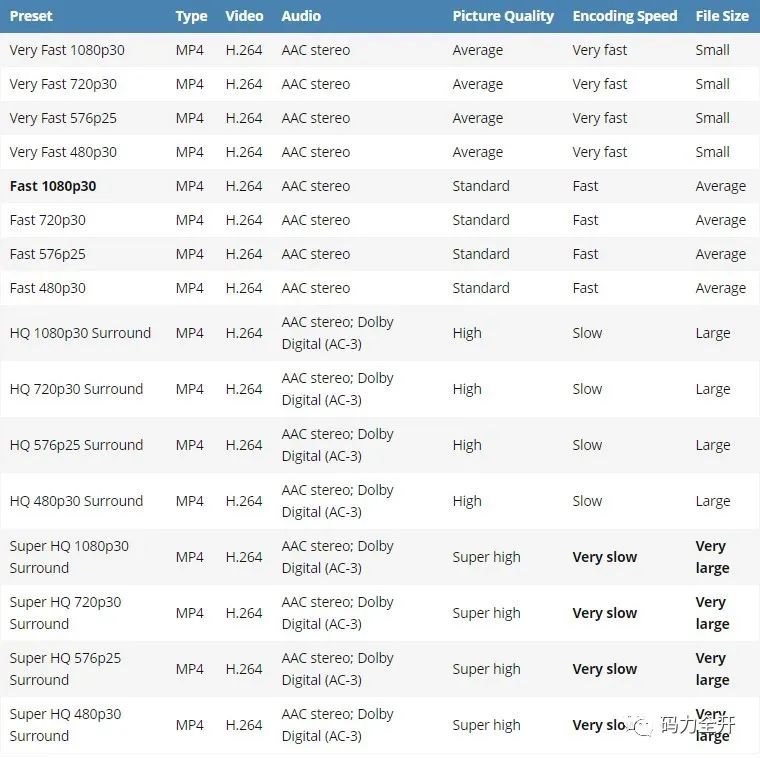
祝大家压片儿愉快~
后台回复 压片儿 获取软件下载地址哦~























 874
874

 被折叠的 条评论
为什么被折叠?
被折叠的 条评论
为什么被折叠?








